
So aktivieren Sie PS4-Controller-Eingabeaufforderungen
- 1: Gehen Sie zu Ihrer Steam-Bibliothek und klicken Sie mit der rechten Maustaste auf LEGO Star Wars:The Skywalker Saga. Drücken Sie dann auf Eigenschaften.
- 2: Navigieren Sie zu einem Controller-Tab:
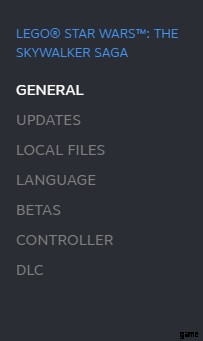
- 3: Wählen Sie „Dampfeingabe deaktivieren“:
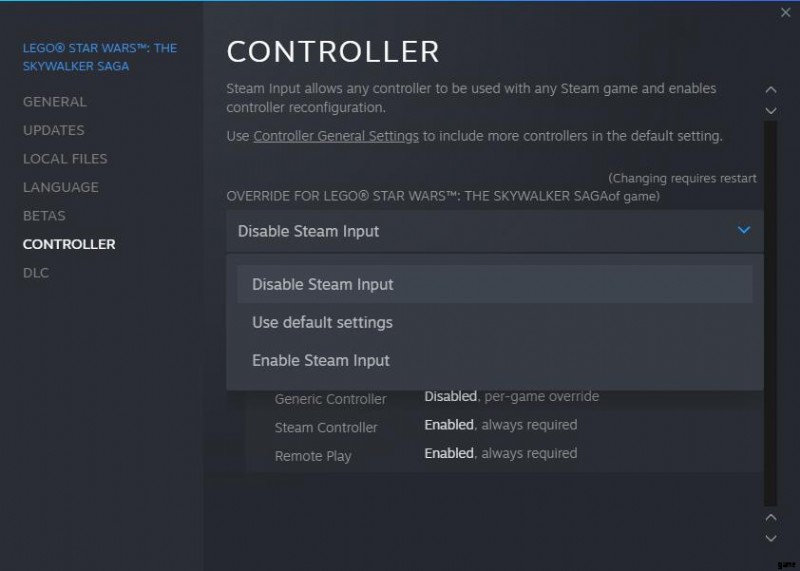
- 4: Gehen Sie zu einer DS4Windows-Github-Seite und laden Sie die neueste Version herunter. Wählen Sie entweder die x86- (32-Bit) oder die X64-Version (64-Bit) aus.

Wenn es korrekt gestartet wurde, sollten Sie einen Bildschirm wie diesen sehen:
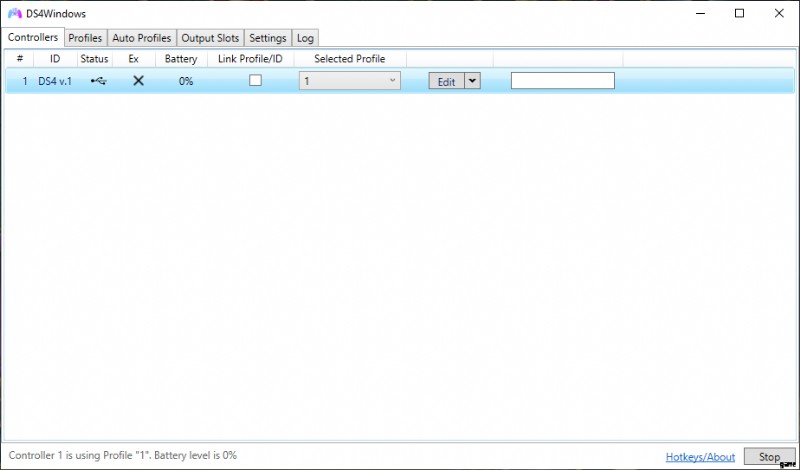
- 5: Wählen Sie die Registerkarte "Profile" und dann die Registerkarte "Andere":
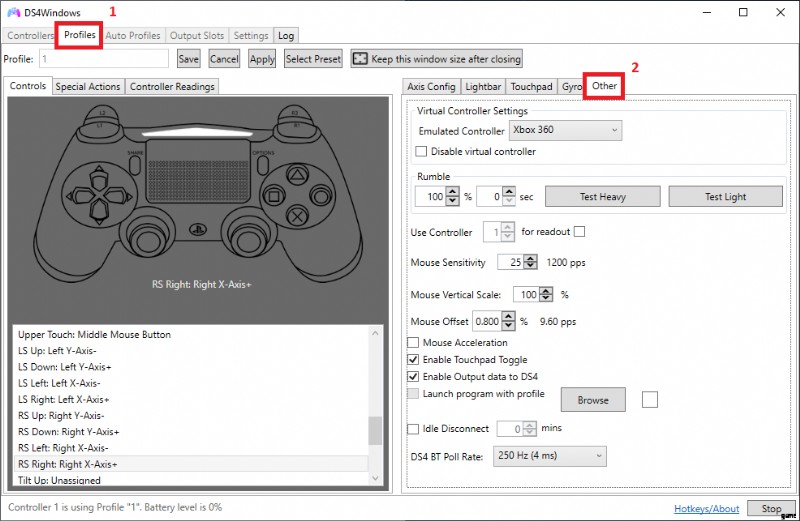
- 6: Wählen Sie in den Einstellungen des virtuellen Controllers DualShock 4 als emulierten Controller aus:
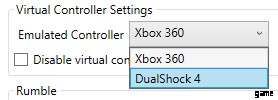
- 7: Speichern Sie das Profil unter einem beliebigen Namen:

- 8: Gehen Sie zurück zu einem Controller-Tab und stellen Sie „Ausgewähltes Profil“ auf Ihr benanntes Profil ein, in meinem Fall heißt es „1“:

Starte das Spiel und es ist fertig, genieße Playstation Button Prompts statt Xbox Ones!
Auch wenn Sie mit einem Freund auf Remote Play spielen und er einen Xbox Controller hat, wird es nicht kaputt gehen, er wird Xbox haben und Sie haben Playstation.
